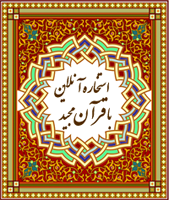bitLocker ابزاری است که به کمک آن میتوانید دادههای خود را در برابر تهدید هایی مانند حمله هکرها، سرقت و یا گم شدن فلش مموری یا هارد محافظت نمایید. یکی از بهبودهای امنیتی ویندوز هفت که تنها در ویرایشهای Ultimate و Enterprise وجود دارد، ویژگی Bitlocker است که اطلاعات درایوها را رمزگذاری کرده و تمامی اسناد را امن تر میکند.
تمامی اطلاعاتی که در درایو هایتان ذخیره میکنید به صورت خودکار رمزگذاری میشوند و برای بازکردن اطلاعات باید پسورد امنیتی تعریف شده را وارد نمایید تا بتوانید اطلاعات را مشاهده کنید.
با استفاده از Bitlocker می توانید بر روی تمامی حافظه های جانبی رمزعبور تعبیه کنید.
قابلیت Bitlocker به صورت یک چیپ سخت افزاری بر روی مادربردهایی که در چند سال اخیر وارد بازار شده اند به نام TPM وجود دارد. البته اگر مادربرد شما این چیپ را نداشته باشد باز هم میتوانید از Bitlocker استفاده کنید.
توجه: ویژگی Bitlocker در ویندوز هفت ویرایش های starter، Home Basic و Home Premium وجود ندارد. و فقط ویرایش های Ultimate و Enterprise این ویژگی را دارند.
در این مطلب تعبیه پسورد بر روی فلش مموری را آموزش می دهیم.
با یادگیری این مطلب می توانید بر روی دیگر درایو هایتان هم پسورد تعبیه کنید.

- وارد کنترل پنل ویندوز هفت شوید.
- بر روی BitLocker Drive Encryption کلیک کنید.

بر روی Turn On BitLocker درایو مورد نظرتان کلیک کنید.

کمی صبرکرده و از خارج کردن فلش مموری جداً خودداری کنید.

- تیک Use a Password to unlocke the drive را بزنید.
- در قسمت Type your password پسورد مورد نظر خود را وارد کنید.
- در قسمت Retype your password پسورد مورد نظر را دوباره وارد کنید.
- بر روی Next کلیک کنید.

ذخیره سازی پسورد: در این قسمت امکان فوق العاده وجود دارد که می توانید پسورد خود را در یک داریوی به غیر از داریوی که عملیات رمزگذاری بر روی آن انجام می شود ذخیره کنید یا پسورد را چاپ کنید.
توجه: در صورتی که پسورد خود را فراموش کرده اید می توانید از این فایل استفاده کنید.
- گزینه Save the recovery key to a file پسورد را بر روی یک درایو دیگر ذخیره می کند.
- گزینه Print the recovery key پسورد را چاپ می کند.
بر روی گزینه اول کلیک کنید.

محل ذخیره سازی فایل را مشخص کرده و بر روی Save کلیک کنید.

در پنجره ظاهر شده بر روی Start Encryptiong کلیک کنید.

عملیات رمزگذاری شروع می شود.
نکته: این پردازش نسبت به حجم اطلاعات شما، کمی زمان بر است.

عملیات رمزگذاری به پایان رسید.

باز کردن فلش مموری
هر زمان فلش خود را به رایانه متصل کنید با پنجره ی که در تصویر بالا مشاهده می کنید مواجه می شوید.
- در قسمت Type your password to unlock this drive پسوردی که برای فلش مموری خود تعیین کرده اید را وارد کنید.
اگر تیک show password characters as | type them را بزنید پسوردی را که در قسمت بالا وارد کرده اید را به شما نشان می دهد.
اگر تیک automatically unlock on the computer from now on را بزنید هر زمان که فلش مموری خود را به رایانه متصل کنید به طور خودکار دیگر نیاز به وارد کردن پسورد نیست.
بر روی Next کلیک کنید و وارد فلش مموری خود شوید.

در صورتی که پسورد خود را فراموش کرده اید فایلی که در هنگام رمزگذاری بر روی یکی از داریو های رایانه خود ذخیره کرده اید را اجراه کرده و کد پایین BitLocker Recovery Key را کپی کنید.

بر روی فلش مموری دو بار کلیک کرده و در پنجره ظاهر شده بر روی forgot my password کلیک کنید.

در پنجره ظاهر شده بر روی Type the recovery key کلیک کنید.

- در قسمت Type your BitLocker recovery key کدی که در فایل ذخیره شده کپی کرده اید را پست کنید.
- بر روی Next کلیک کنید.

در پایان بر روی Finish کلیک کنید.

تنظیمات BitLocker
بر روی فلش مموری کلیک راست کرده و گزینه Manage BitLocker را انتخاب کنید.

- با انتخاب گزینه Change password to unlock the drive می توانید پسورد خود را تغییر دهید.
- با انتخاب گزینه Save or print recovery key again می توانید پسورد را ذخیره یا چاپ کنید.
- با انتخاب گزینه Automatically unlock this drive on this computer دیگر نیاز به وارد کردن پسورد در هنگام اتصال فلش مموری به رایانه نیست.

خارج کردن فلش مموری از حالت BitLocker
- وارد کنترل پنل ویندوز هفت شوید.
- بر روی BitLocker Drive Encryption کلیک کنید.

بر روی Turn Off BitLocker درایو مورد نظرتان کلیک کنید.

در پیغام ظاهر شده بر روی Decrypt Drive کلیک کنید.

در حال خارج کردن فلش مموری از حالت BitLocker

عملیات غیر فعال کردن BitLocker به پایان رسید.
آموزش قفل کردن درایوها و فلش مموری به پایان رسید. امید است که این آموزش مورد رضایت شما کاربران عزیز واقع شده باشد.























 "اللهم صلّ علی محمد و آل محمد و عجّل فی فرج مولانا صاحب العصر و الزمان (ارواحنا فداه)"
"اللهم صلّ علی محمد و آل محمد و عجّل فی فرج مولانا صاحب العصر و الزمان (ارواحنا فداه)"  مدیر سایت
مدیر سایت